Apple, bir ayı aşkın gecikmenin ardından nihayet tabletleri için yeni nesil işletim sistemi iPadOS 16’yı piyasaya sürdü. Bu büyük iPadOS güncellemesi, daha üretken bir çoklu görev deneyimi, gelişmiş işbirliği ve oyun oynamaya yenilenmiş bir odaklanma vaat eden yeni bir sahne yöneticisi dahil olmak üzere bazı harika ve heyecan verici yeni özellikler sunar.
Apple’ın 2022 için ilk önemli iPadOS sürümü, Apple’ın iPhone için iOS 16.1 güncellemesiyle uyumlu olmasını sağlamak için iPadOS 16.1 olarak geliyor. İPadOS 13.1 gibi, Apple üç yıl önce kendi işletim sistemi olmak için iPadOS’u iOS’tan ilk kez ayırdığında, iPadOS 16.0 yok.
Apple, Haziran ayında Dünya Çapında Geliştiriciler Konferansı’nda (WWDC) iPadOS 16’yı tanıttığında, büyük olasılıkla Eylül ayında iOS 16’nın yanı sıra iPadOS 16.0’ı da piyasaya sürmeyi hedefliyordu. Ancak, geçen Ağustos ayında Apple görünüşe göre iPadOS 16’nın fırında biraz daha zamana ihtiyacı olduğuna karar vermişti. Ekim ayında iPadOS 16.1 olarak piyasaya süreceğini doğruladı.
Bununla birlikte, şimdi burada ve iyi haber şu ki, ekstra gecikmelerle, Apple’ın daha fazlasını sunmasını sağlamak için gereken ek süreyi aldığından, yükseltme yaparak sıcak bir karmaşaya atlamayacağınızdan daha emin olabilirsiniz. müşterilerine cilalı deneyim. En son büyük iPadOS güncellemesine nasıl hazırlanacağınız ve yükleyeceğiniz aşağıda açıklanmıştır.
iPad’inizin iPadOS 16 ile uyumlu olduğundan emin olun
Başlamadan önce kontrol etmek isteyeceğiniz ilk şey, iPad modelinizin iPadOS 16 ile uyumlu olup olmadığıdır. Apple, eski tablet modellerini desteklemek için elinden gelenin en iyisini yapsa da, her yıl bir veya iki kişi hala daha fazlası nedeniyle listeden düşüyor. her büyük iPadOS güncellemesinin zorlu gereksinimleri.
İPad’iniz uyumlu değilse, iPadOS 16 güncellemesinin size sunulmayacağını unutmayın, bu nedenle yanlışlıkla yükleme konusunda endişelenmenize gerek yoktur. Yine de, iPad’iniz ilk etapta iPadOS 16’yı çalıştıramıyorsa, devam etmenin bir anlamı yoktur.
Bu yıl partinin dışında kalanlar iPad Air 2 ve iPad mini 4 oldu. Bu modellerin sırasıyla 2014 ve 2015’te piyasaya sürüldüğünü düşünürsek, bu pek de şaşırtıcı olmasa gerek; Bu, Apple’ın sekiz yıllık bir tabletin iPadOS 15’i bile çalıştırabileceği desteğinin uzun ömürlü olduğunun bir kanıtı.
Apple, çizgiyi yalnızca tabletlerinin yaşına göre çizmedi. Orijinal bir 2015 12.9 inç iPad Pro’nuz varsa, onu yine de iPadOS 16’ya güncelleyebilirsiniz. Bunun ötesinde, 2016’dan beri piyasaya sürülen tüm iPad’ler iPadOS 16’yı destekler.
elma
iPad’inizi yedekleyin
Yeni bir iPadOS sürümü yüklemeden önce iPad’inizin güncel bir yedeğini almak her zaman iyi bir fikirdir, özellikle de daha küçük bir bakım sürümü yerine tamamen yeni nesil bir Apple işletim sistemi olduğunda. Apple’ın iPadOS güncellemeleri genellikle sorunsuz ilerlese de, hiçbir zaman garanti yoktur, bu nedenle bir yedekleme, olası bir sorunla karşılaşmanız durumunda geri dönebileceğiniz bir şeye sahip olmanızı sağlar.
Bunun nasıl yapılacağına ilişkin talimatları iPad nasıl yedeklenir makalemizde bulabilirsiniz.
Ayrıca daha sonra iPadOS 15’e dönmeniz gerekebileceği için Mac’inize veya PC’nize ek bir yedekleme yapmanızı öneririz. iPadOS’in daha yeni bir sürümünden yapılmış bir yedeği eski bir sürümü çalıştıran bir iPad’e geri yükleyemezsiniz ve iPadOS, iPad’inizi her 24 saatte bir otomatik olarak iCloud’a yedekler. Yalnızca en son üç iCloud Yedeklemesi korunur, bu nedenle iPadOS 15 yedeklemelerinizin rotasyon dışına itilmesi uzun sürmez. Bilgisayarınıza yedekleme yapmak, iPadOS 15’e geri yüklemeniz gerekmesi durumunda bir yedeğinizin olmasını sağlayacaktır.
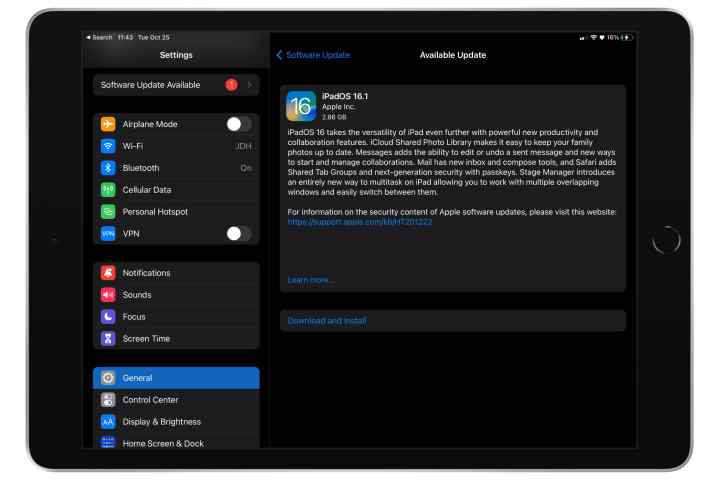
Jesse Hollington / Dijital Trendler
iPadOS 16’yı yükleyin
İPad’inizi yedekledikten sonra, atlamaya ve iPadOS 16.1’i yüklemeye hazırsınız.
Aşama 1: iPad’inizi açın Ayarlar uygulama.
Adım 2: Seçme Genel.
Aşama 3: Seçmek Yazılım güncellemesi. Birkaç saniye sonra iPadOS 16.1 görünmelidir.
4. Adım: iPadOS 15.7 gibi iPadOS 15’in en son sürümüne henüz güncelleme yapmadıysanız, bunun yerine size bu sürüm sunulur. Bu durumda, seçin iPadOS 16’ya yükseltin iPadOS 16’yı yüklemeyi seçmek için Yazılım Güncelleme ekranının altındaki

Jesse Hollington / Dijital Trendler
Adım 5: Seçme İndir ve yükle süreci başlatmak için.
6. Adım: Musluk Kabul etmek Hüküm ve Koşullar penceresi göründüğünde.
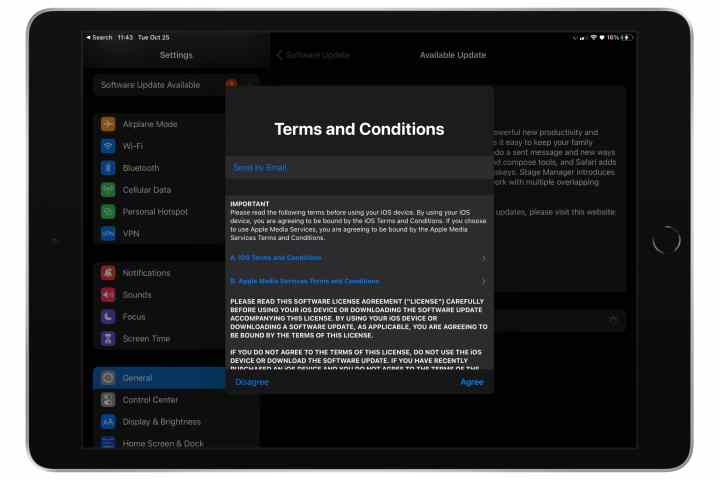
Jesse Hollington / Dijital Trendler
İPadOS 16’yı indirmek, hazırlamak ve ardından iPad’inize kurmak birkaç dakikadan bir saate veya daha fazla sürebilir. Bu işlem tamamlandıktan sonra, iPad’iniz yeniden başlatılacak ve sizi ilk kez genel bir sürüme güncelleme yaparken göreceğinize benzer bir dizi karşılama ve kurulum ekranına götürecektir.

